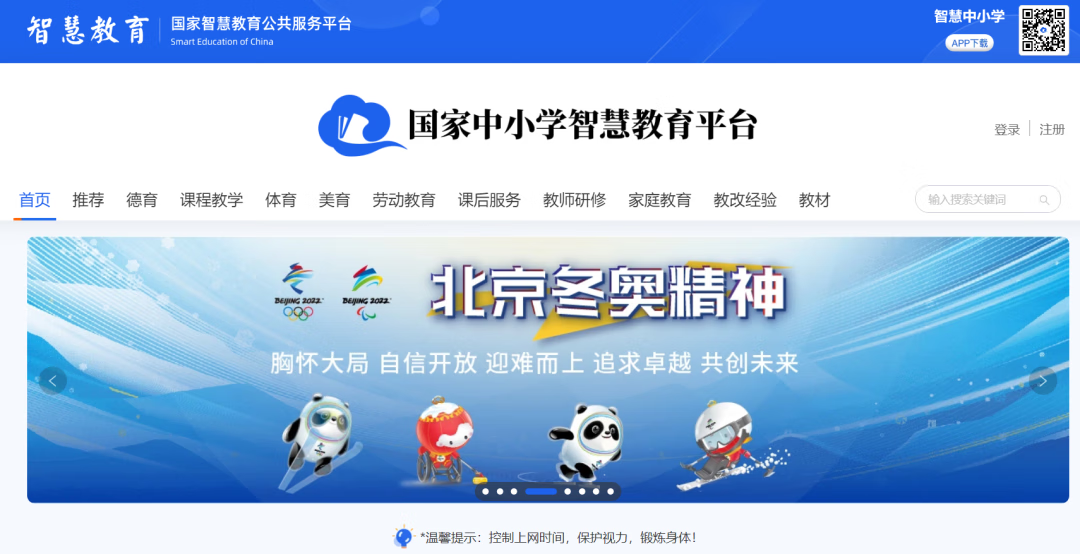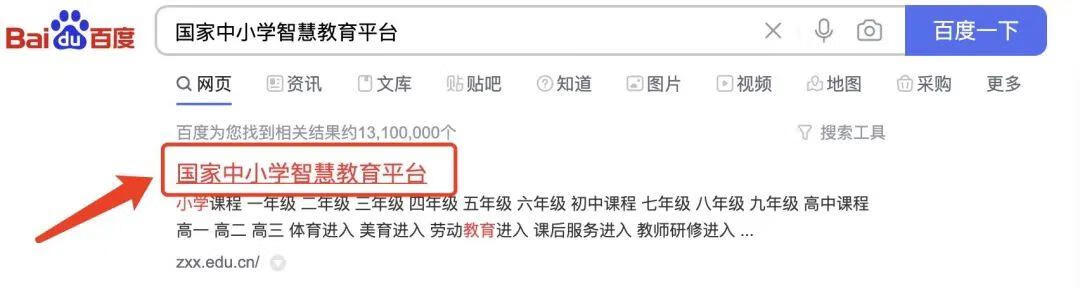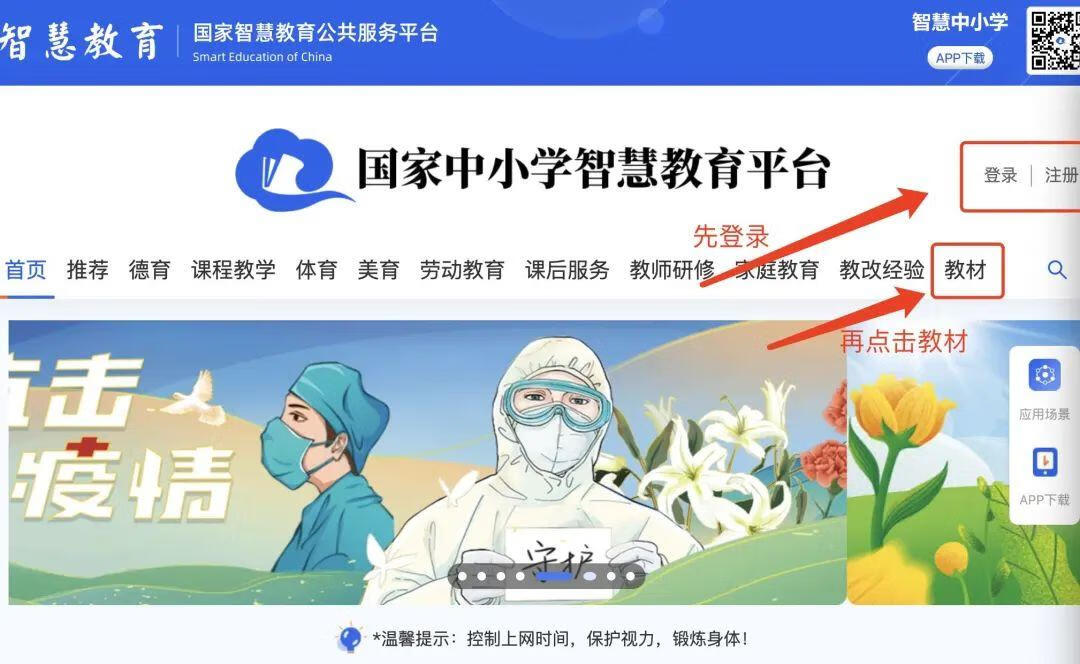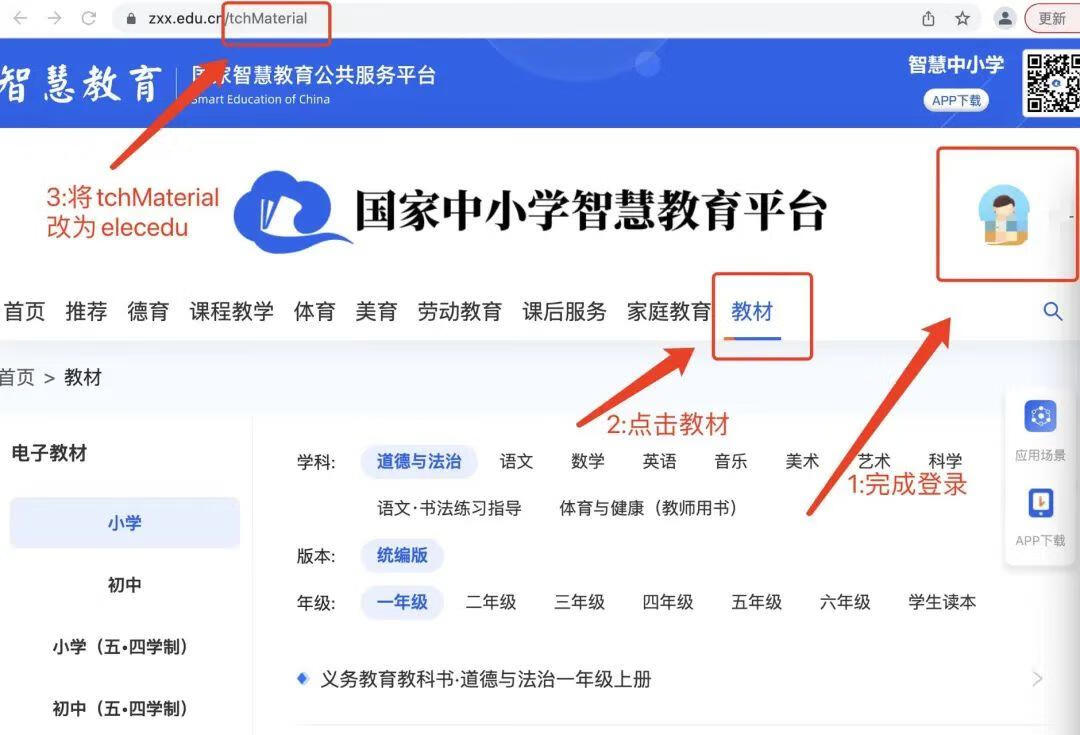.jpg)
随着WWDC2019的落幕,
苹果终于放出了我们期待已久的iOS13预览版。
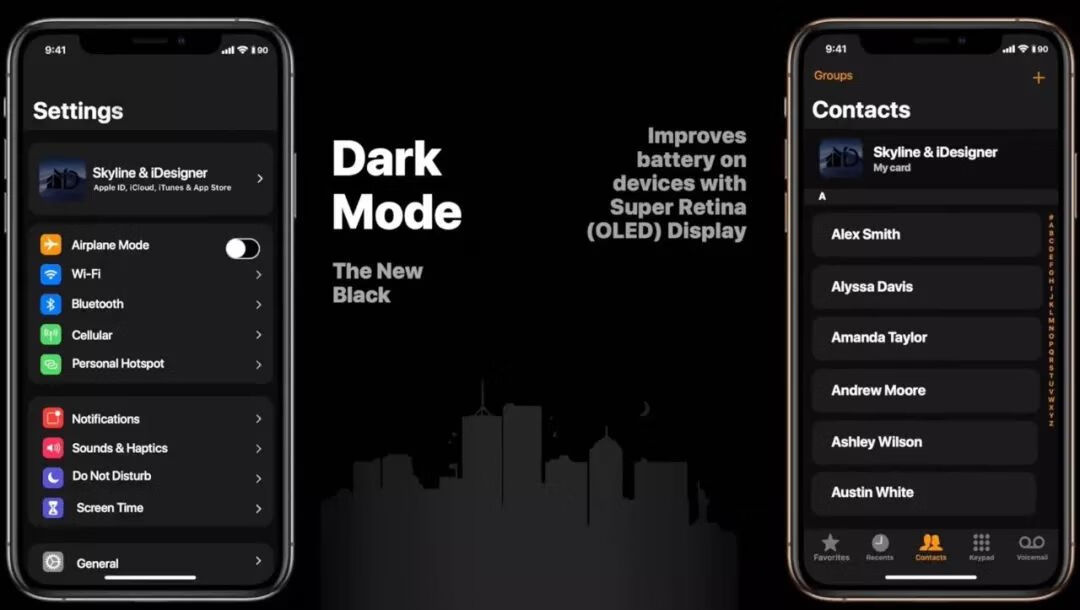
相比于iOS12,
iOS13此次的更新就像是重做一般,
变化巨大。
以下黑马就举例几个重点的说说吧。
第一个:暗黑模式
iOS13全局适配了黑暗模式,
并且可以根据时间的自动切换相应的壁纸。
与之前曝出的MacOS的壁纸切换效果一样。

第二个:字体
iOS13用允许用户添加自定义字体,
并且支持为某个应用单独设置字体
字体可在App Store中进行下载,
并通过系统设置管理。
第三个:系统
1.音量控制条重新设置在屏幕左上角。
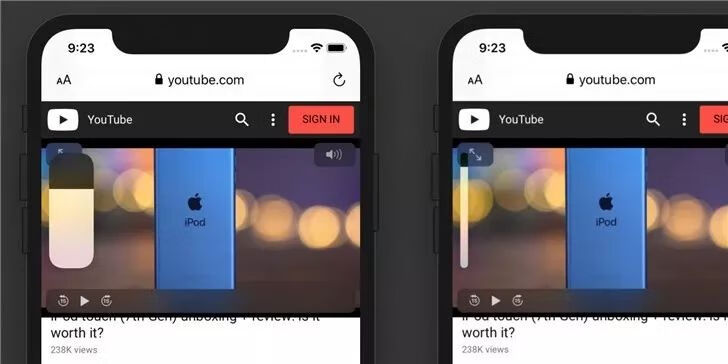
2.控制中心可以直接切换连接的WiFi和蓝牙设备。
3.支持杜比全景声。
4.快捷查看可以通过点击并长按的动作更加简单的预览信息,简单的说就是一个阉割版的“3D Touch”。

第四个:性能
iOS13的应用启动速度会有2倍的提升,
同时Face ID的解锁速度也提升了30%
应用的下载体积缩小了50%,
更新体积减少60%。

第五个:相册
iOS13中的相册支持智能预览,
同时原本的照片修改工具也进行了升级,
升级后的照片修改工具堪比Adobe的Lightroom;
而在视频方面则是支持对视频的旋转、曝光、滤镜等。
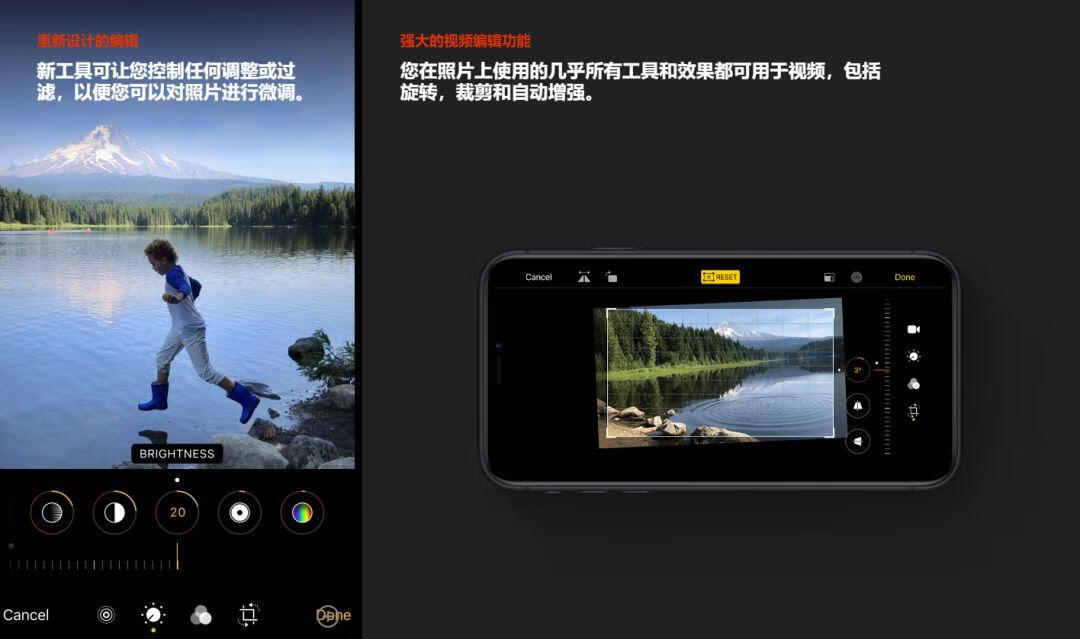
第六个:隐私
在连接WiFi和蓝牙的时候,
系统不再允许应用
在未授权的情况下获得设备的位置信息,
同时在需要后台使用位置信息的时候
会发出相关通知让用户决定是否授权。
第七个:Apple ID
升级之后的Apple ID,
可以像微信那样
直接登陆支持Apple ID登陆的网站,
同时还可以选择隐藏Apple邮箱避免被骚扰。

第八个:CarPlay
可能很多人并不是太了解CarPlay,
简单说就是一个车机导航,
此次更新之后CarPlay拥有了全新的界面
且Siri不会占据整个屏幕,良心。
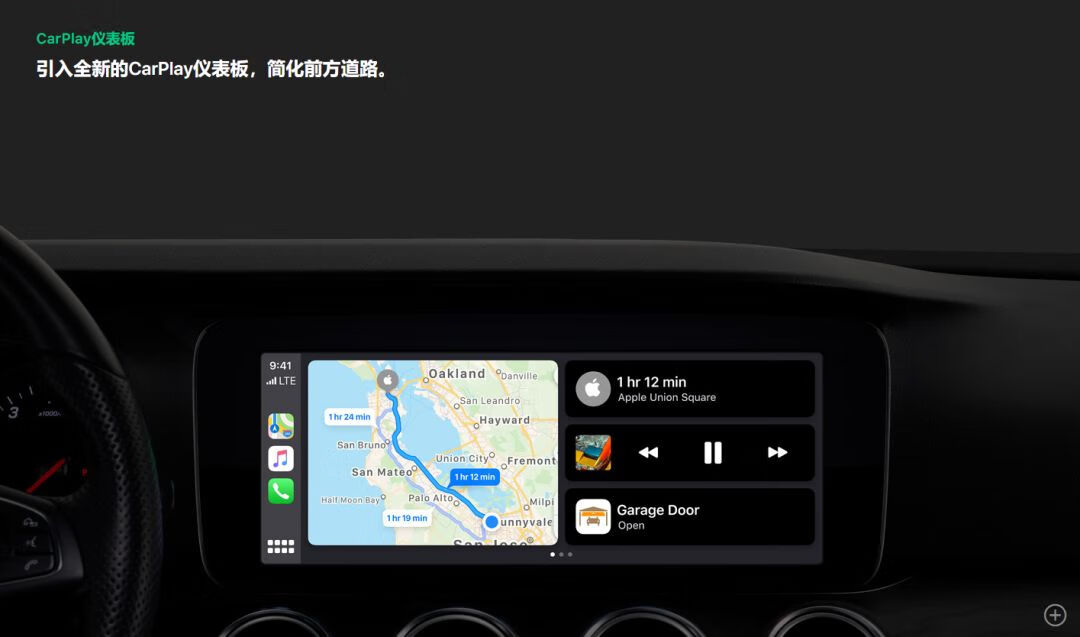
第九个:文件管理
iOS上的文件管理向来都是备受诟病的那种,
此次的更新支持让文件管理访问外部驱动器,
这下看谁再说iOS没有生产力来着。
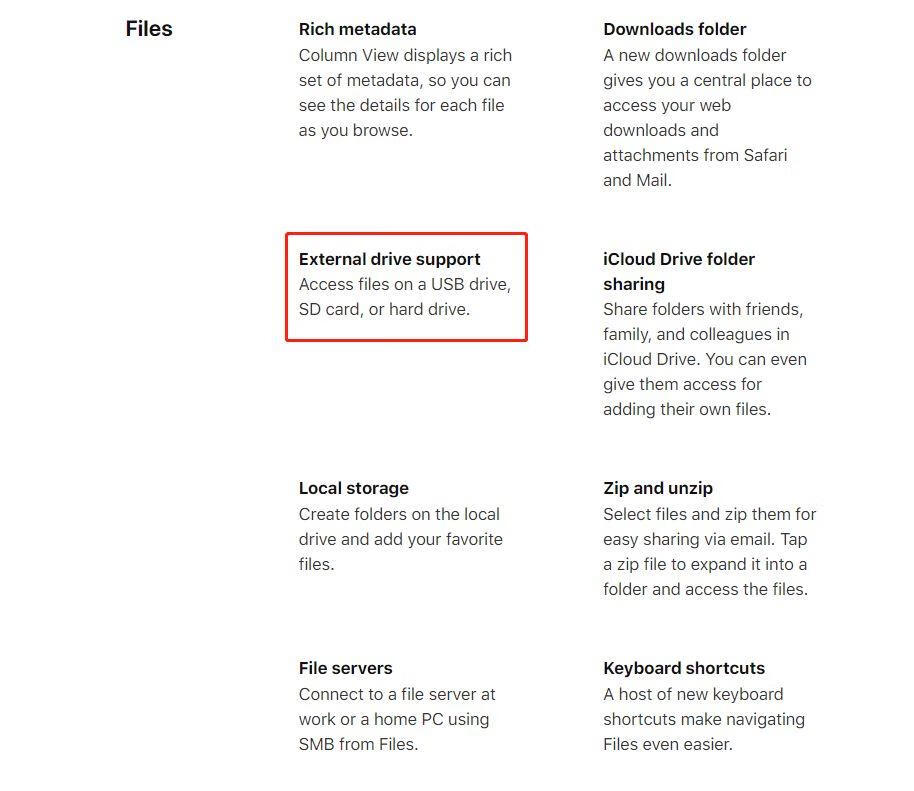
以上就是本次iOS 13更新的最大的亮点。
那么本次的iOS 13更新又支持哪些设备呢?
从最低的iPhone SE到最新iPhone XS Max都支持升级iOS 13。
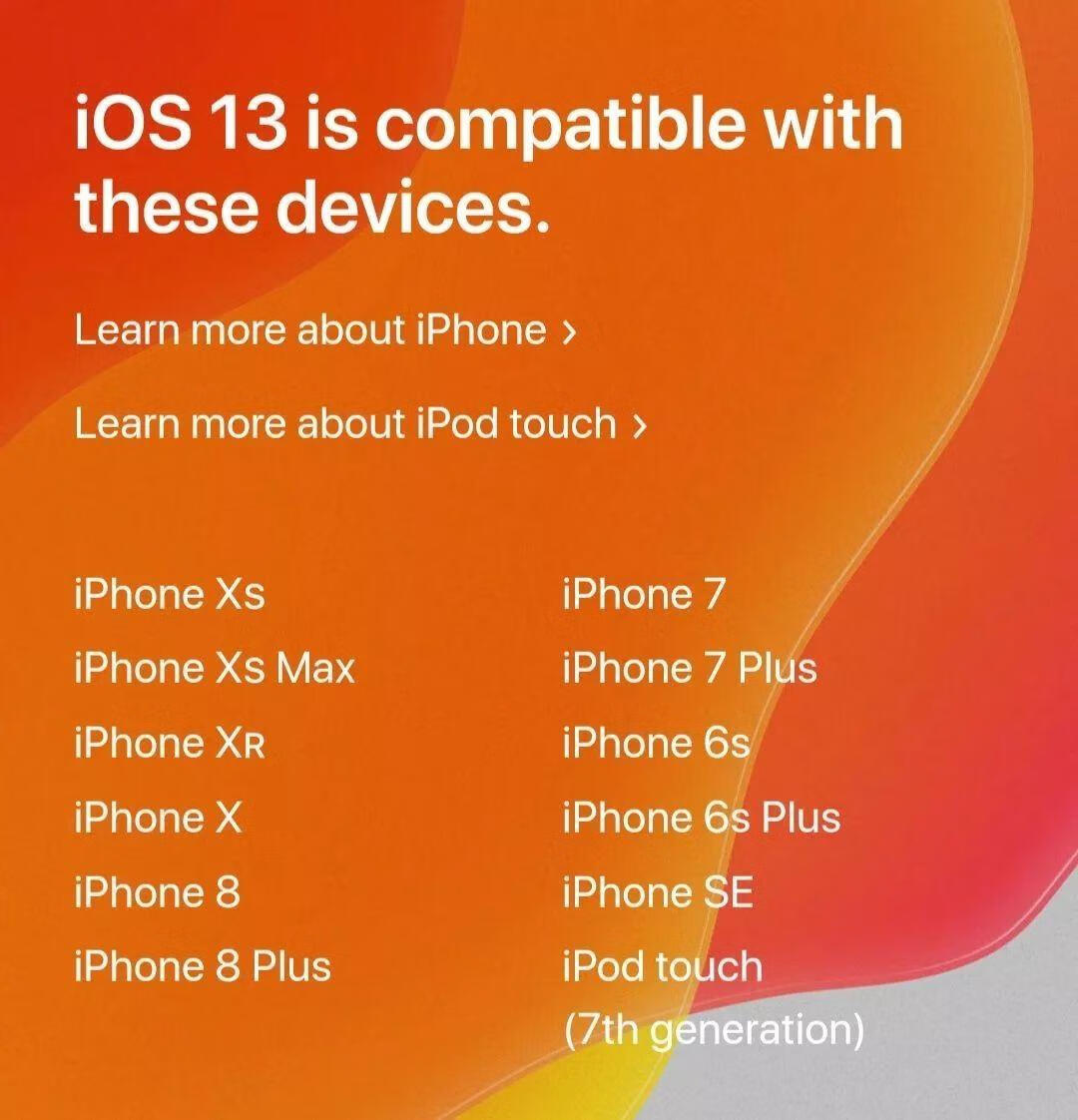
看完以上的更新介绍是不是非常激动呢?!
那么在这里,黑马就教大家怎么给自己的iPhone更新iOS 13。
注意一定要备份数据!备份数据!备份数据!
因为目前还没有放出描述文件安装方法
所以我们需要直接下载固件来进行更新
关于固件的下载获取方式大家可以在黑马公社回复iOS获取
(用迅雷下载速度更快噢)

其次我们需要准备一台mac,
这台mac需要安装最新版的iTunes和Xcode11beta
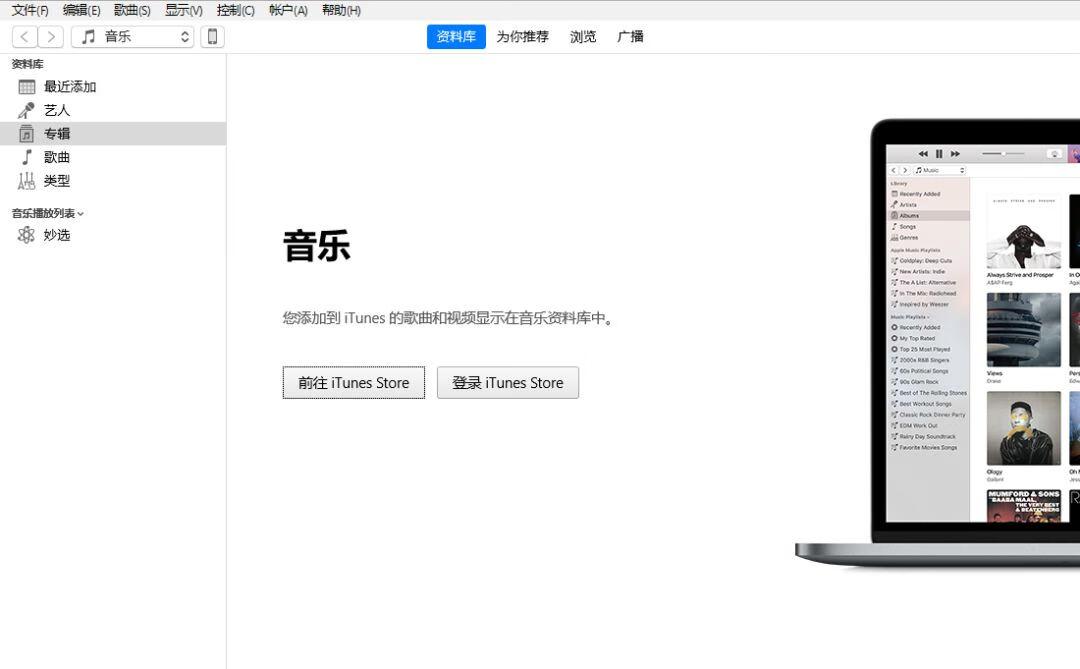
或者这台mac升级到macOS10.15 Catalina。
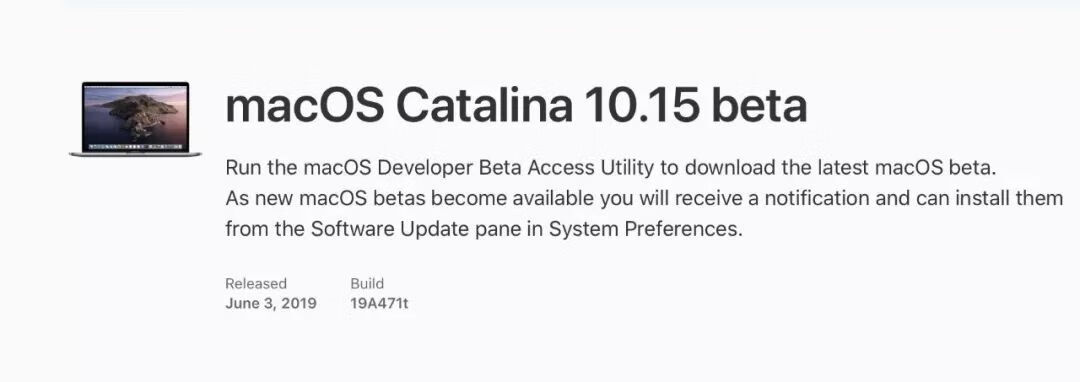
首先是iTunes升级
如果你不想安装完整的Xcode11 beta的话
我们还可以通过一个小组件
MobileDevice.pkg绕过

安装完成之后我们就可以打开iTunes了,
将手机连接到电脑之后,
我们按住Option然后点击更新
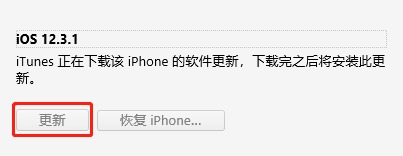
选择我们刚刚下载的固件即可开始更新。

同时也请没有mac的黑粉们也不要慌,
黑马会第一时间留意iOS13的描述文件。

版权声明:本文内容由互联网用户自发贡献,该文观点仅代表作者本人。本站仅提供信息存储空间服务,不拥有所有权,不承担相关法律责任。如发现本站有涉嫌抄袭侵权/违法违规的内容, 请通知我们,一经查实,本站将立刻删除。